
La forma más simple para señalar el valor que, dentro de un rango, cumpla una determinada condición, es mediante un formato condicional. Supongamos, a modo de ejemplo, que los valores entre los cuales se busca el máximo están entre la segunda fila y la décima (nueve valores) y en las columnas [B], [C] y [D]. Pero antes de ponernos a trabajar, debemos tener en cuenta que el procedimiento cambia según la versión de Excel que estemos usando. Entonces, en Excel 2007/2010 el procedimiento es el siguiente:
1. Seleccionamos el rango completo de valores. De acuerdo con nuestro ejemplo, sería el rango [B2:D10].
2. En la ficha [Inicio], hacemos clic en [Formato condicional], luego nos dirigimos a [Resaltar reglas de celdas] y allí seleccionamos la opción [Es igual a:]. Entonces, aparece un cuadro donde podemos definir el formato y la condición asociada.
3. Dentro de la primera opción del cuadro escribimos =MAX(B$2:B$10).
4. Dentro de la segunda, seleccionamos un formato adecuado.
5. Finalmente, hacemos clic en [Aceptar].
La condición indicada hace que se destaque con el formato que hayamos elegido la celda cuyo valor sea igual al máximo de su columna.
En cambio, en Excel 97/2003, aplicamos el formato condicional con las opciones [Formato/Formato condicional].
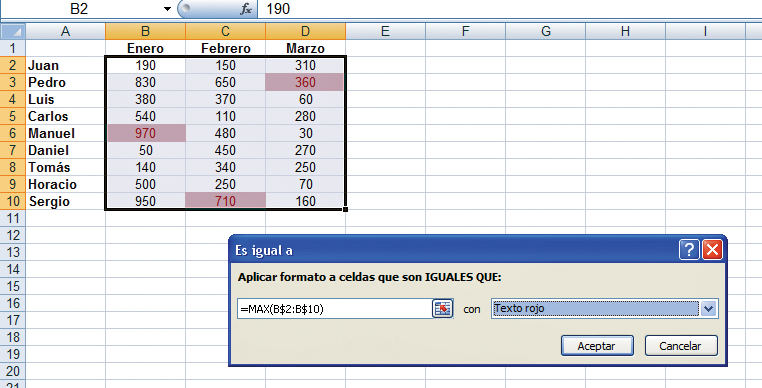
De esta manera señalamos en el rango seleccionado los valores más altos de cada columna. Los signos $ hacen que la condición de máximo se aplique columna por columna.
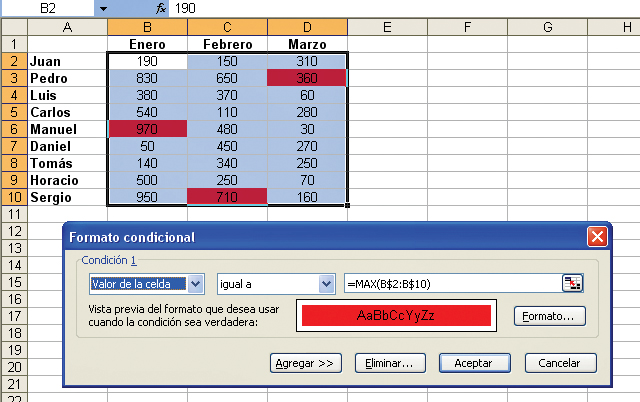
Así indicamos el formato condicional para señalar el valor más alto de cada columna en Excel 97/2003.












